在办理不同的证件时,证件照的要求也有所不同,有的要求蓝底、有的要求白底、有的红底。
之前我有个朋友就在发愁证件照颜色不符合要求,可惜自己又不会PS。这个时候,我让他把照片发给我,打开Excel就换了底色。这操作可把我这位朋友惊呆了。

其实用Excel给照片换底色,操作非常简单,只需要删除背景,再重新填充背景色即可,下面是具体的方法。
第1步:将照片放到Excel中,单击【图片工具-格式】选项卡下的【删除背景】按钮,进入背景删除状态。
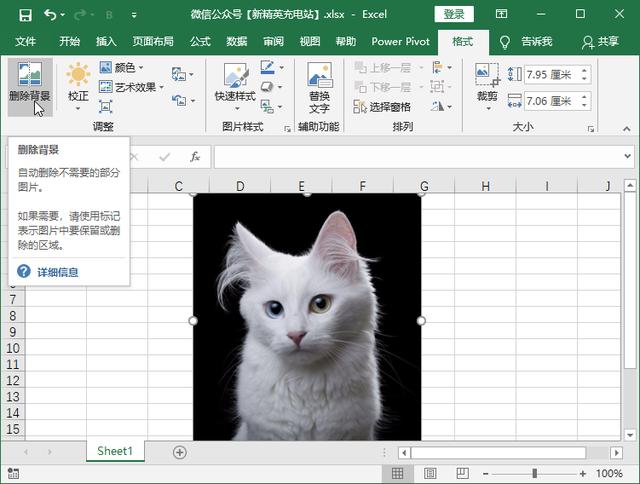
第2步:单击【标记要保留的区域】按钮,在照片中要保留的区域上按住鼠标左键不放画线。要实现的效果是,背景被紫色区域覆盖,而其他内容都不要被紫色区域覆盖。如果背景没有被紫色区域覆盖,需要使用【标记要删除的区域】进行调整。
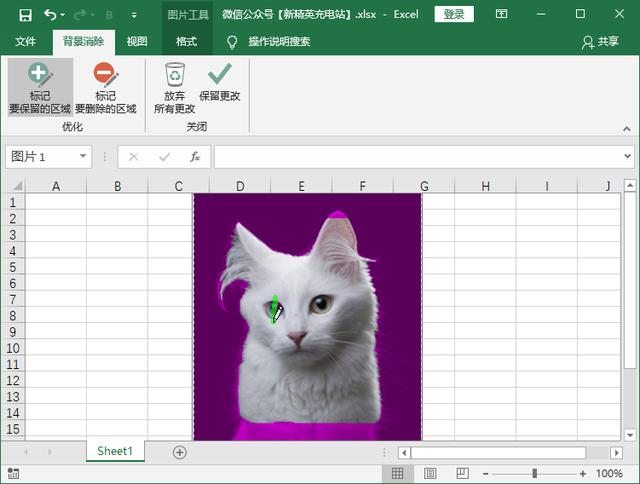
第3步:调整好图片后,单击【保留更改】按钮,退出背景删除状态。
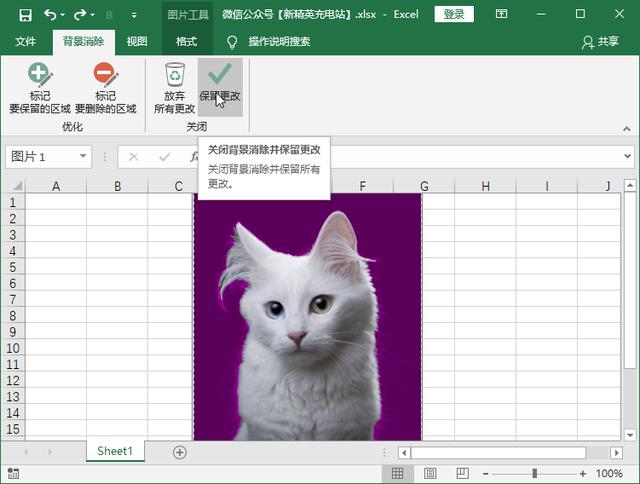
第4步:右击图片,选择【设置图片格式】选项,打开图片格式设置窗格。
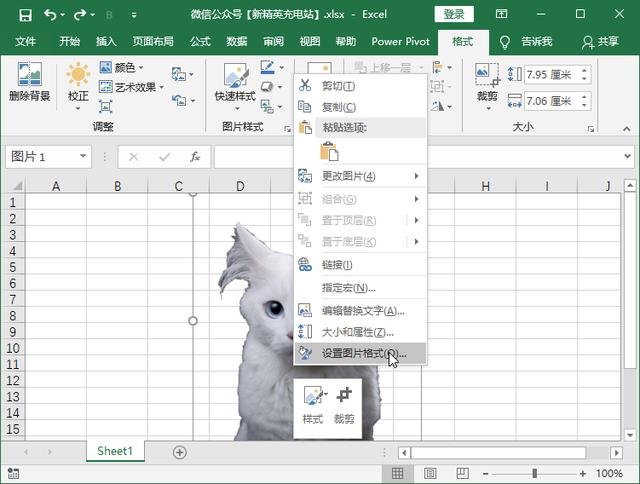
第5步:在【填充】菜单中,选择一种填充色,例如这里选择了蓝色,那么照片的背景就变成蓝色了。
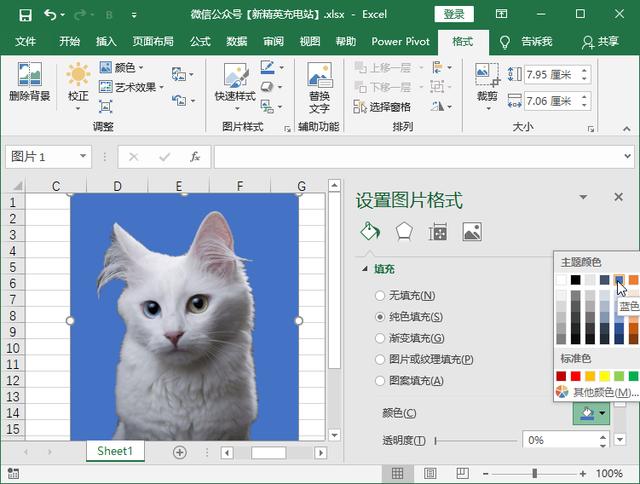
根据自己的需求,还可以将照片的背景设置成红色、白色等颜色。

需要提醒的是,在删除照片背景的时候,如果照片的细节比较多,例如头发丝的部分,可以按住Ctrl键,滚动鼠标滚轮,放大视图,再来进行精细化调整。






 这篇博客分享了一个实用技巧,如何使用Excel来更换证件照的背景色。只需几步简单操作,包括删除背景、保留需要的区域、设置新的填充色,就能轻松改变照片背景,适合不擅长PS的朋友们。具体步骤包括:删除背景、标记保留区域、保留更改、设置图片格式和填充颜色。
这篇博客分享了一个实用技巧,如何使用Excel来更换证件照的背景色。只需几步简单操作,包括删除背景、保留需要的区域、设置新的填充色,就能轻松改变照片背景,适合不擅长PS的朋友们。具体步骤包括:删除背景、标记保留区域、保留更改、设置图片格式和填充颜色。














 5万+
5万+

 被折叠的 条评论
为什么被折叠?
被折叠的 条评论
为什么被折叠?








